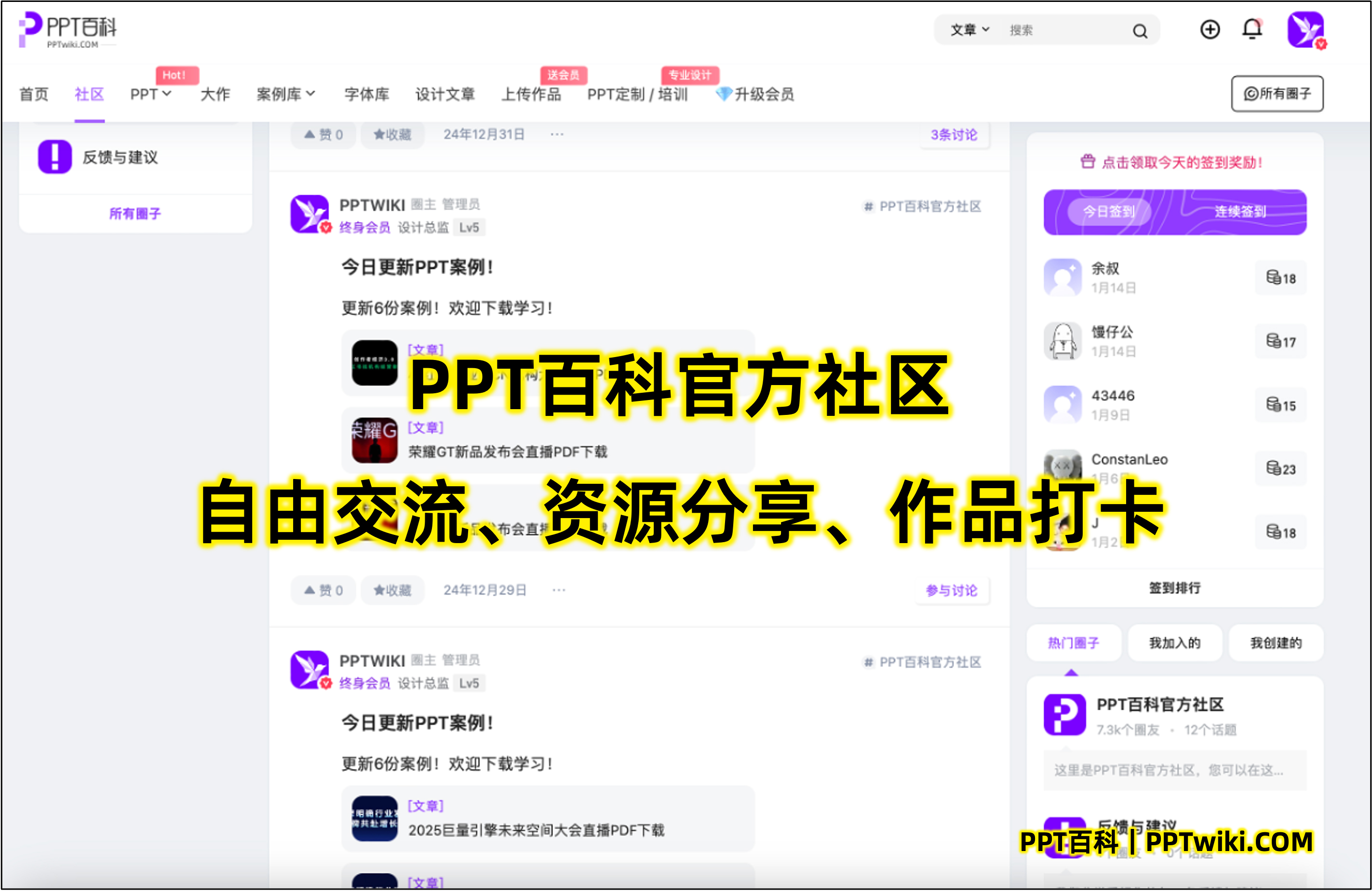4个高效使用绘图工具在PPT中创建专业图表的要点
在当今商业和教育场景中,PPT已经成为了沟通与展示的必备工具。无论是展示销售数据、分析市场趋势,还是表达复杂的概念和流程,图表都扮演着至关重要的角色。一个清晰、精美的图表能使观众更加容易理解数据,提升报告的影响力。如何通过绘图工具在PPT中创建既专业又有视觉冲击力的图表呢?今天,我们将分享四个关键要点,帮助你高效利用绘图工具,打造出令人印象深刻的PPT图表。
1. 选择合适的图表类型
在创建PPT图表时,首先要确保你选择了最合适的图表类型。不同类型的图表适合不同的数据展示场景。如果图表类型选择不当,观众可能难以理解你的数据或误解你传达的信息。因此,了解每种图表类型的特点并选择最符合需求的类型至关重要。
常见的PPT图表类型及适用场景
- 柱状图:适用于比较不同类别的数据。例如,如果你要展示各季度的销售数据,柱状图能直观地展示每个季度的销售成绩。
- 折线图:适合展示数据的变化趋势,尤其是时间序列数据。比如,展示过去一年中某个市场的增长趋势,折线图是一个非常好的选择。
- 饼图:适用于展示各部分与整体之间的比例关系。当你需要展示某一业务各个部分的贡献度时,饼图能很好地直观呈现这种比例。
- 散点图:当你需要展示数据之间的关系或者趋势时,散点图可以帮助你捕捉数据的相关性或分布规律。
选择图表时的注意事项
- 简洁性:避免图表过于复杂,确保观众能迅速捕捉到关键信息。过多的数据或多重颜色可能使图表变得难以理解。
- 一致性:如果PPT中有多个图表,确保使用一致的图表风格,这会让你的演示更加专业,减少视觉混乱。
2. 自定义设计以提高可视性
在选择了合适的图表类型后,接下来的关键步骤是自定义设计,使图表更加清晰、美观,便于观众理解数据背后的含义。默认的图表设计可能过于简单,甚至显得不够专业,因此适当的定制化是必须的。
颜色搭配与对比
颜色的选择是影响图表可视性的重要因素之一。你应该根据PPT的整体色调和主题来选择图表的颜色。与此确保图表中不同元素的颜色具有足够的对比度,以便数据更加突出。
- 使用对比色:通过使用对比鲜明的颜色,可以使不同的数据系列更加区分开。例如,使用蓝色和橙色可以有效地区分两个系列的数据。
- 避免过度使用鲜艳色:虽然鲜艳的颜色能吸引注意力,但过多使用鲜艳色彩可能会让图表显得杂乱无章。建议使用2-3种颜色,确保图表简洁且易于理解。
字体与标注
除了颜色外,字体和标注的清晰度也是图表设计的重要组成部分。选择简单、清晰的字体,并避免使用过多的文字描述。过长的标签或说明可能会分散观众的注意力。
- 简洁的字体:推荐使用标准字体如Arial、Helvetica等,确保字体清晰易读。
- 适当的标签与标题:在图表上为每个数据系列加上简洁明了的标签,必要时可以添加简短的解释或注释。
3. 合理使用图形工具增强信息传递
绘图工具不仅仅是创建基本图表的工具,它们也可以帮助我们使用形状、箭头等图形元素来增强PPT的视觉效果和信息传递效果。通过图形工具,你可以将复杂的概念或数据以更加形象化的方式展示出来。
使用图形元素增强图表的可理解性
- 箭头与连线:在展示流程或数据之间的关系时,使用箭头或连线可以帮助观众更清晰地理解数据的流动或因果关系。
- 图标与插图:当数据展示非常复杂时,适当插入与主题相关的图标或插图,能够在增强视觉效果的同时,帮助观众更容易理解内容。
使用图形工具的技巧
- 使用智能图形:在PPT中,使用智能图形(如SmartArt图形)可以将复杂的数据和流程用图形化的方式展现,提升信息传递的效率。
- 创建自定义形状:有时默认的图形并不能满足你的需求,此时你可以自定义形状来表达数据背后的特定含义。通过结合形状、颜色和大小变化,可以设计出既有创意又富有表现力的图表。
4. 动画与交互性增强观众体验
动画和交互性可以进一步提升PPT图表的吸引力与实用性。适当的动画效果能让你的图表呈现得更加生动,并引导观众注意关键数据。
动画的合理运用
在PPT中为图表添加动画,能让图表的展示更具层次感,避免数据一次性出现而让观众感到信息过载。通过逐步展示数据,观众能更加专注于每个部分的信息,进而加深对整体数据的理解。
- 按元素逐一出现:对于复杂的图表,可以设置动画,让每个数据系列按顺序逐一出现,这样观众可以跟随演讲者的节奏,逐步消化信息。
- 使用动画强调关键信息:例如,使用突出显示的动画效果来强调某些重要数据或趋势,帮助观众在众多数据中快速识别最关键的内容。
交互性的设计
除了动画外,还可以利用PPT中的交互性功能,增加图表的互动性。这可以通过链接或触发器实现,尤其是在演讲时,你可以根据观众的需求选择展示不同的数据或图表视角。
总结
通过合理选择图表类型、自定义设计、运用图形工具以及添加适当的动画与交互功能,你可以在PPT中高效创建既专业又具吸引力的图表。这不仅能够提升观众的理解和记忆效果,还能使你的PPT演示更加生动、有趣。如果你掌握了这些技巧,定能在职场中脱颖而出,打造出令人印象深刻的PPT。
如果本文未能解决您的问题,或者您在办公领域有更多疑问,我们推荐您尝试使用PPT百科 —— 专为职场办公人士打造的原创PPT模板、PPT课件、PPT背景图片、PPT案例下载网站(PPTwiki.COM)、人工智能AI工具一键生成PPT,以及前沿PPT设计秘籍,深度剖析PPT领域前沿设计趋势,分享独家设计方法论,更有大厂PPT实战经验倾囊相授。
在 AIGC 飞速发展的当下,PPT 设计领域也在不断革新。但无论时代如何变迁,我们对 PPT 所承载的爱与美的追求延绵不息。